Vi state chiedendo come velocizzare i download su PS5 o PS4? Ci sono diverse soluzioni da poter provare e ciascuna si adatterà alla vostra tipologia di problema. Capiamo perfettamente quanto sia frustrante imbattersi in un download lento, per non dire infinito, quindi in questa guida ripercorreremo alcune delle soluzioni più efficaci in assoluto.
Oltretutto, molte di queste opzioni sono perfette anche per ridurre il ping quando si gioca online. Scopriamo quindi come fare.
Indice
Come velocizzare i download su PS5 e PS4: le soluzioni più efficaci
Verificare gli aggiornamenti della PlayStation
Gli aggiornamenti di sistema sono cruciali sia per PS4 che per PS5. Si tratta di update che rendono i dispositivi più efficienti e in salute, e alcuni risolvono anche determinate problematiche o bug.
Proprio per questo, prima di iniziare, assicuratevi che le console siano aggiornate. In alternativa, vi suggeriamo di attivare gli aggiornamenti automatici, in modo da non dover controllare ogni volta. La console farà tutto al vostro posto!
Per attivarli basterà andare nelle Impostazioni, poi su Dati Salvati e Impostazioni gioco/app e spuntare l’opzione per attivare il download automatico, ma anche l’installazione in modalità riposo. In questo modo non avrete alcun tipo di intoppo e il dispositivo sarà sempre aggiornato.
Modalità riposo
Quando scaricate un gioco su PS4 o PS5, assicuratevi di spegnere la PlayStation in Modalità Riposo. In questo modo la console continuerà ad effettuare il download e si concentrerà su quest’unico compito.
Dovete però attivare prima l’impostazione affinché il download continui in questa modalità. Per farlo andate nelle Impostazioni, poi su Sistema, Risparmio Energetico e poi su Funzioni disponibili in Modalità Riposo.

Scaricare i giochi in orari tranquilli
Per quanto la vostra connessione possa sembrare potente, le ore di punta possono ugualmente influire sulla sua prestazione. Proprio per questo motivo è meglio scaricare i giochi, o i vari aggiornamenti, la mattina presto o durante la notte.
Sì, chiaramente non è un’opzione molto comoda, ma almeno vi permetterà di svegliarvi, o di tornare dal lavoro/scuola, sapendo che il vostro gioco sarà completamente scaricato senza difficoltà.
In questo caso non dovrete fare altro che programmare i download e accendere la console all’orario designato.
Scaricare un gioco alla volta
Assicuratevi di scaricare un solo gioco alla volta ed evitate di scaricare altri contenuti da altre piattaforme, ad esempio da PC o da smartphone. Inoltre, durante questo lasso di tempo vi conviene evitare di guardare contenuti in streaming, come serie TV o film.
In questo modo rischiate di congestionare ulteriormente il traffico, rallentando quindi il download.
Come aumentare la velocità di download sulla PS5?
Anche le impostazioni possono rivelarsi utili. Come prima cosa, è fondamentale controllare la propria connessione e la velocità di download. Assicuratevi quindi di eseguire uno speed test. Andate nelle Impostazioni, poi su Network/Connessione e poi su Prova connessione Internet.
In questo modo vi renderete conto anche se ci siano eventuali anomalie o problematiche. Ecco alcuni consigli.

Impostare 5GHz su PS5
Questa banda è molto più veloce e meno congestionata rispetto a quella classica da 2,4GHz. In questo modo i download dovrebbero essere molto più veloci, ma vi anticipiamo che ha un raggio d’azione inferiore.
Assicuratevi quindi che la console sia abbastanza vicina al router, in modo da trarne il massimo beneficio. Per attivare questo tipo di banda dovrete andare nelle Impostazioni, poi su Rete e su Impostazioni WiFi. Selezionate la vostra rete e scegliete la banda a 5GHz.
Preferire l’ethernet al Wi-Fi
La connessione cablata, ovvero con il cavo, è molto più potente, stabile e veloce rispetto al Wi-Fi. Proprio per questo motivo, se ne avete la possibilità, vi suggeriamo di optare per questa soluzione.
Ma che tipo di cavo scegliere? Ci sono diverse tipologie, ma il Cat 6a è sicuramente tra i migliori, dato che è più veloce rispetto alle opzioni precedenti come Cat 5, ormai diffusi ovunque.
Come impostare un server DNS su PS5 e migliorare la rete?
Cambiare il server DNS può aiutarvi e non è troppo complicato da fare. Andate nelle Impostazioni, poi su Rete/Network, nuovamente su Impostazioni e poi su Imposta connessione Internet.
Fatto ciò, scegliete la vostra connessione e poi selezionate Personalizzato, in modo da scegliere gli indirizzi DNS. Ci sono diverse tipologie in base a Google o Cloudflare. Vogliamo però evitare di addentrarci in un argomento ancora più complesso e poco chiaro, quindi provate i seguenti DNS e andate per esclusione:
- Google DNS: 8.8.8.8 per il primario, 8.8.4.4 per il secondario
- Cloudflare: 1.1.1.1 per il primario, 1.0.0.1 per il secondario
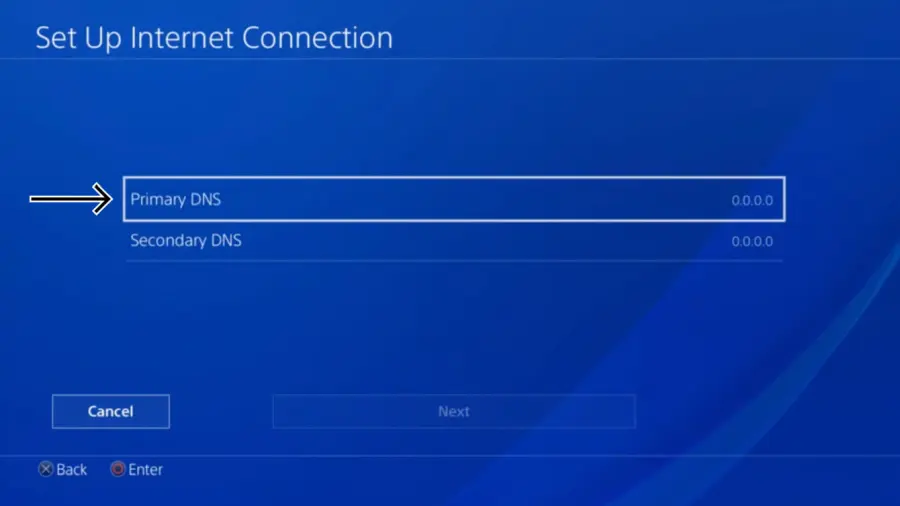
Come avere il NAT 1 aperto
In questo paragrafo ci addentriamo in un’opzione un po’ più complessa. Se non sapete di cosa si tratti, vi invitiamo dapprima a controllare il vostro tipo di NAT, controllando la connessione Internet con un test. Il NAT, conosciuto anche come Network Address Translation, modifica le informazioni relative all’indirizzo IP, in modo da migliorarne la comunicazione e l’efficienza.
Il NAT 1 aperto vi consente di avere meno limitazioni, potendo quindi avere accesso a tutti i tipi di NAT. Andate quindi nelle Impostazioni, poi su Configura connessione Internet. Premete il tasto Options del controller e andate su Impostazioni Avanzate.
Fatto ciò, selezionate Impostazioni dell’indirizzo IP e premete PPPoE. Ora dovrete inserire Username e Password del vostro provider, che sia Sky o TIM. Ecco alcuni esempi di riferimento:
TIM
- Username: aliceadsl
- Password: aliceadsl
Wind
- Username: benvenuto
- Password: ospite
Vodafone
- Username: vodafoneadsl
- Password: vodafoneadsl
Sky
- Username: admin
- Password: sky
Fatto ciò, verificate la connessione e assicuratevi che sia impostato il tipo NAT 1.
Perché la PS5 non si connette a Internet?
In questo caso potreste avere problemi di connessione. Assicuratevi di andare su Verifica connessione Internet e controllate che non ci siano problemi. Se la console dovesse riscontrare delle anomalie, provate a riavviare il modem o a spegnere e riaccendere la console, soprattutto se questo problema dovesse verificarsi solo su PS5 e non sugli altri dispositivi.
Come dicevamo, potrebbe essere necessario effettuare un aggiornamento di sistema. Può capitare che l’utente non possa accedere al PSN a causa di un update in sospeso, quindi assicuratevi che sia tutto regolare.
Che connessione serve per usare la PS5 o la PS4?
Per una buona esperienza di gioco dovreste avere una connessione di almeno 5 Mbps, mentre per trarne il massimo beneficio si arriva ad almeno 15 Mbps. In questo modo riuscirete a giocare senza problemi a titoli online come Fortnite o Call of Duty.
Contattate il vostro provider telefonico e informatevi sulla possibilità di farvi installare la fibra. La FTTH è la migliore e può arrivare a 10 Gigabit.

Le nostre guide su PS4 e PS5
Assicuratevi di consultare altre guide dedicate alle console targate Sony, tra cui:
- Migliori giochi gratis per PS5
- Migliori SSD PS5
- Come installare un SSD aggiuntivo per PlayStation 5
- Guida completa al PS Plus: cos’è e come funziona
- Come rimborsare un gioco
- Guida al VRR: cos’è e come si attiva
- Guida all’HDR: cos’è
- Come collegare le cuffie Bluetooth alla PlayStation 5
- Come abbassare il ping su PlayStation 4 e PlayStation 5
- Come utilizzare Discord su console e cos’è
- Come attivare i 120 fps su PS5
- Come posizionare la PS5
- Come risparmiare sui consumi PS5
- Come attivare l’HDR su PS4
- Come giocare con due controller su PS4
- Come vedere le ore di gioco su PS4
- Come eliminare un account su PS4
- Come resettare la PS4
Articoli Correlati
 Errore Travis Rilea in MW3, come risolvere: guida completa
Errore Travis Rilea in MW3, come risolvere: guida completa Apex Legends “Nessun server trovato”: cause e soluzioni
Apex Legends “Nessun server trovato”: cause e soluzioni Come abbassare il ping su Fortnite: soluzioni efficaci
Come abbassare il ping su Fortnite: soluzioni efficaci


 PlayStation
PlayStation


 Errore Travis Rilea in MW3, come risolvere: guida completa
Errore Travis Rilea in MW3, come risolvere: guida completa Apex Legends “Nessun server trovato”: cause e soluzioni
Apex Legends “Nessun server trovato”: cause e soluzioni Come abbassare il ping su Fortnite: soluzioni efficaci
Come abbassare il ping su Fortnite: soluzioni efficaci